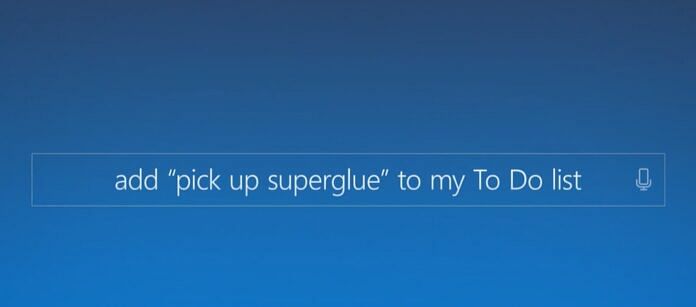TechDaily.id – Jika kamu ingin menghapus Cortana di Windows 11, mudah kok. Kamu hanya perlu mengetahui cara uninstall Cortana agar bisa mematikan asisten digital Microsoft ini.
Menghapus Cortana cukup mudah. Apalagi bagi kamu pengguna laptop Windows yang telah upgrade ke Windows 11, sistem operasi terbaru Microsoft. Dengan pembaruan Cortana, kamu memiliki opsi mematikan dan menyalakan OS secara default.
Ada dua cara untuk menonaktifkan Cortana, seperti yang dijelaskan oleh Windows Latest.. Kamu dapat menghentikannya agar tidak terbuka secara otomatis saat mem-boot PC (cara yang lebih mudah) atau menghapus aplikasi Cortana baru dari Windows 10 (yang sedikit lebih sulit). Begini petunjuknya.
Cara Uninstall Cortana di Windows 11
Meskipun Cortana dinonaktifkan secara default di Windows 11, namun itu dimungkinkan untuk mengembalikannya. Kamu dapat menonaktifkannya dengan mudah.
1. Klik Windows + I (itu saya bukan L) untuk membuka Pengaturan.
2. Pilih Aplikasi dari menu sebelah kiri.
3. Pilih Aplikasi dan Fitur di menu kanan.
4. Gulir ke Cortana, klik ikon tiga titik dan pilih Opsi lanjutan
5. Balikkan sakelar “Jalankan saat Masuk” ke posisi OFF.
Cara menonaktifkan Cortana di Windows 11 dengan Task Manager
Ini adalah cara lain untuk menghentikannya, menarik Cortana keluar dari aplikasi Startup kamu:
1. Klik kanan tombol Start Windows dari bagian bawah layar
2. Pilih Pengelola Tugas
3. Buka tab Startup
4. Temukan dan klik kanan Cortana
5. Pilih Nonaktifkan
Cara menonaktifkan Cortana di Windows 10
1. Gunakan pintasan keyboard Ctrl + Shift + Esc.
2. Di Task Manager, klik kolom Startup.
3. Pilih Cortana.
4. Klik Nonaktifkan.
5. Kemudian, buka menu Mulai.
6. Temukan Cortana di bawah Semua Aplikasi.
7. Klik kanan pada Cortana.
8. Pilih Lainnya.
9. Klik pada Pengaturan aplikasi.
10. Matikan sakelar di sebelah ‘Berjalan saat masuk’.